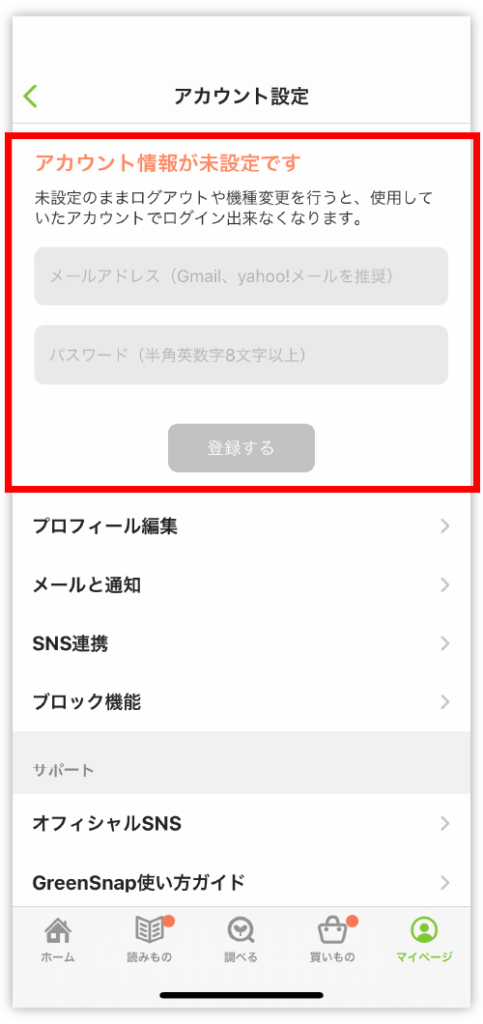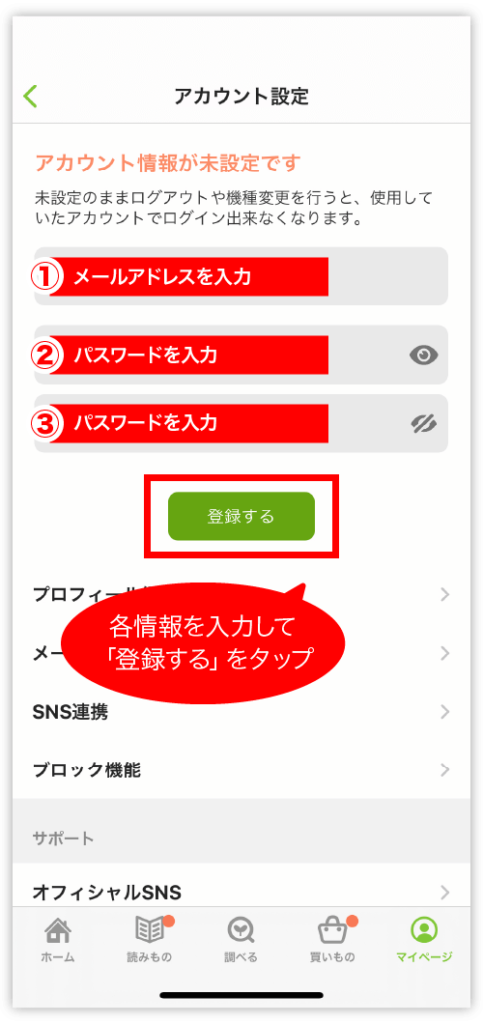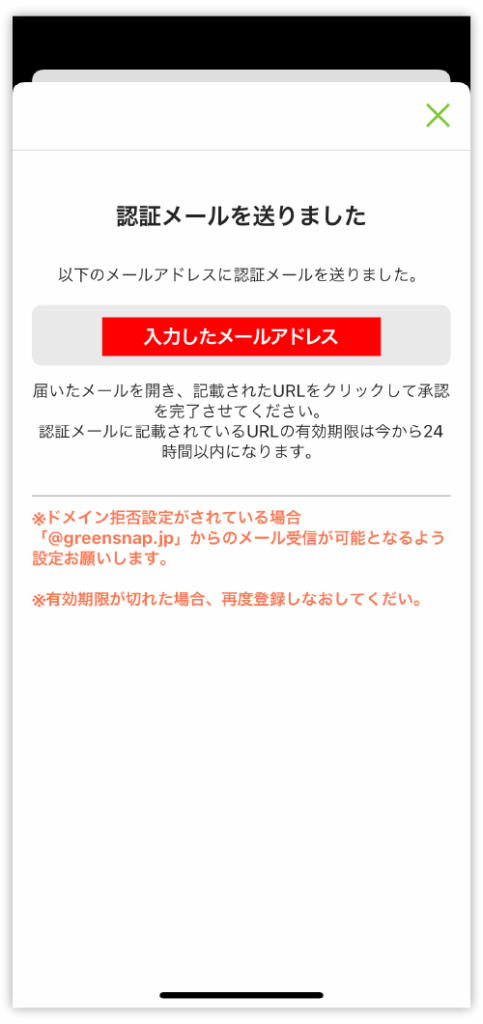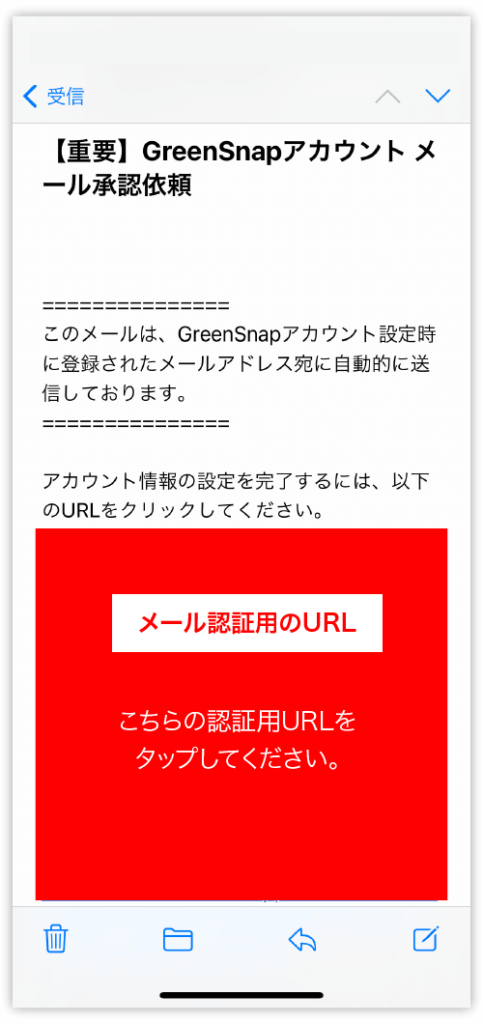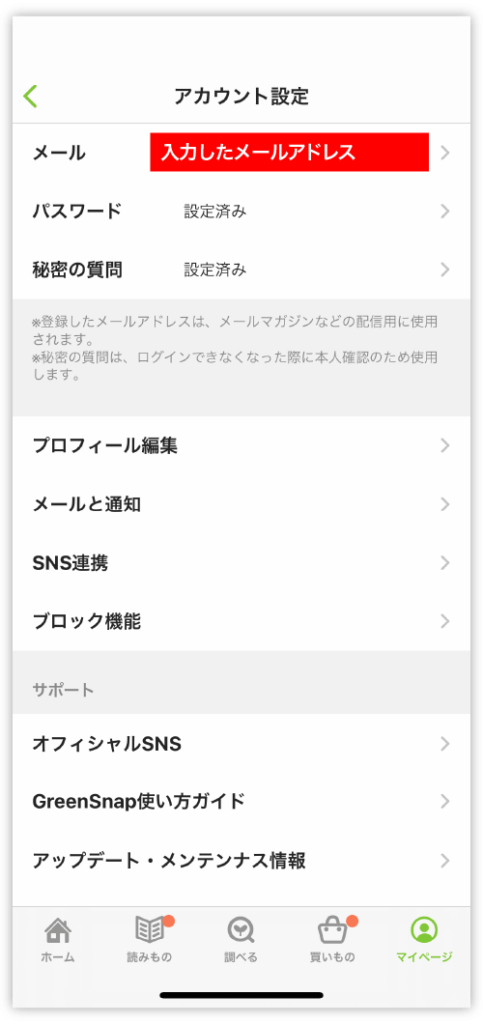iOS2.24.0以降・Androi2.20.0以降のアカウント設定画面が新しくなりました。
アカウント(ログイン)情報を設定すると、機種変更した際に同じアカウントを引き継ぐことができます。以下の手順で設定することがでます。
アカウント(ログイン)情報を設定すると、機種変更した際に同じアカウントを引き継ぐことができます。以下の手順で設定することがでます。
iPhone/Androidでの設定方法
STEP 1
アカウント設定画面TOPにて、アカウント(ログイン)情報が未設定の場合以下のような画面になります。
- メールアドレス(Gmail、yahoo!メールを推奨)
- パスワード
を入力し「登録する」ボタンをタップしてください。
STEP 2
入力したメールアドレス宛に「アカウントメール認証メール」が届きます。
このメールに表記されている認証用URLをタップすると、アカウントメール認証が完了します。
このメールに表記されている認証用URLをタップすると、アカウントメール認証が完了します。
メール認証が完了されなかった場合、アカウント(ログイン)情報は未設定のままとなります。
▼注意事項
- 認証メールに記載されているURLの有効期限は「登録する」をボタンを押してから24時間以内となります。有効期限が切れた場合、再度登録しなおしてください。
- メールが届かない場合はこちらをご確認ください。アカウント認証のメールが届かない場合
STEP 2